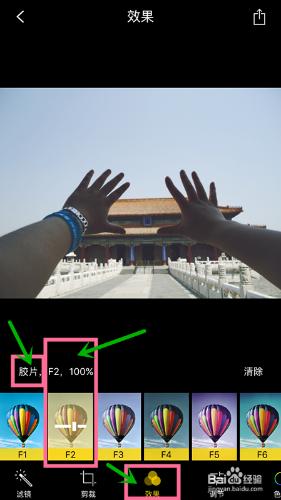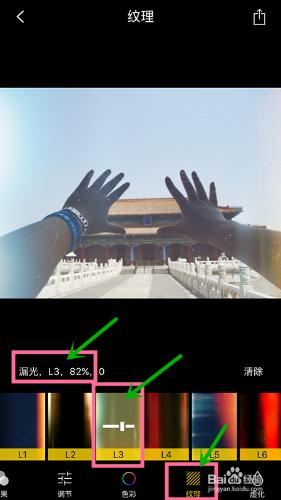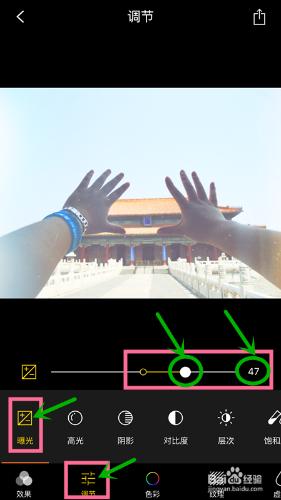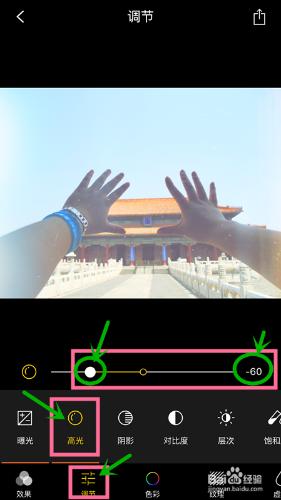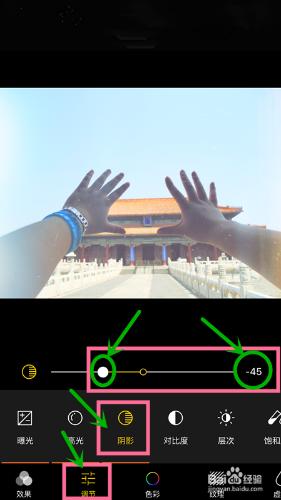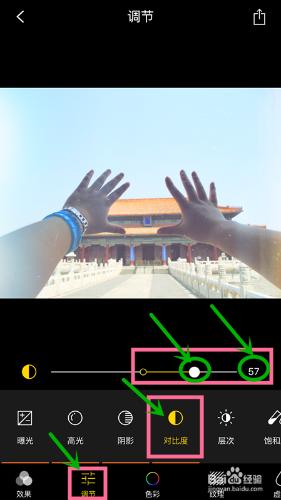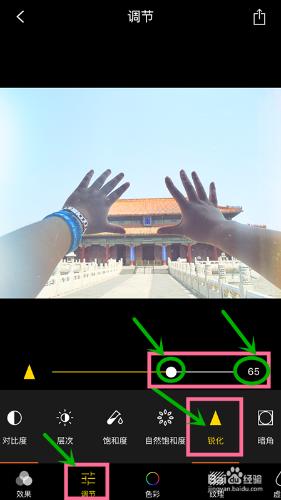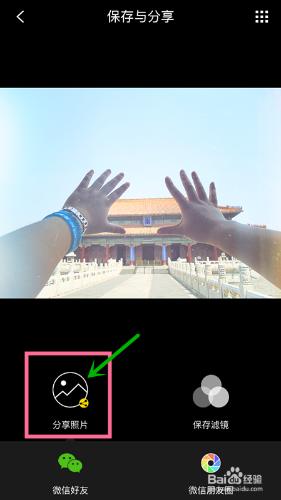現如今,自拍已經隨處可見了,美女手中除了小鏡子以外還有一樣必備的工具那就是自拍杆。那麼我們拍出美美的照片之後如何讓她變成夢幻版本的呢。下面小編就來教教大家把。
工具/原料
電腦
照片
方法/步驟
第一,開啟需要編輯的照片。
第二,選擇“效果”---“膠片”---“F2”---“+100”
第三,選擇“文理”---“漏光”---“L3”---“+82”
第四,選擇“調節”---“曝光”---“+47”
第五,選擇“調節”---“高光”---“-60”
第六,選擇“調節”---“陰影”---“-45”
第七,選擇“調節”---“對比度”---“+57”
第八,選擇“調節”---“銳化”---“+65”
第九,選擇“調節”---“中心亮度”---“+46”
第十,完成調色,選擇儲存出圖。
最後,我們看一下成品吧。
注意事項
耐心
版本, 工具, 照片, 夢幻, 把普通照片變成證件照, 普通照片變成證件照, 日系照片調色, ps照片調色, ps照片調色教程, 普通照片變成3d效果, 將人物照片變成q版本, 照片調色, 照片調色軟體,